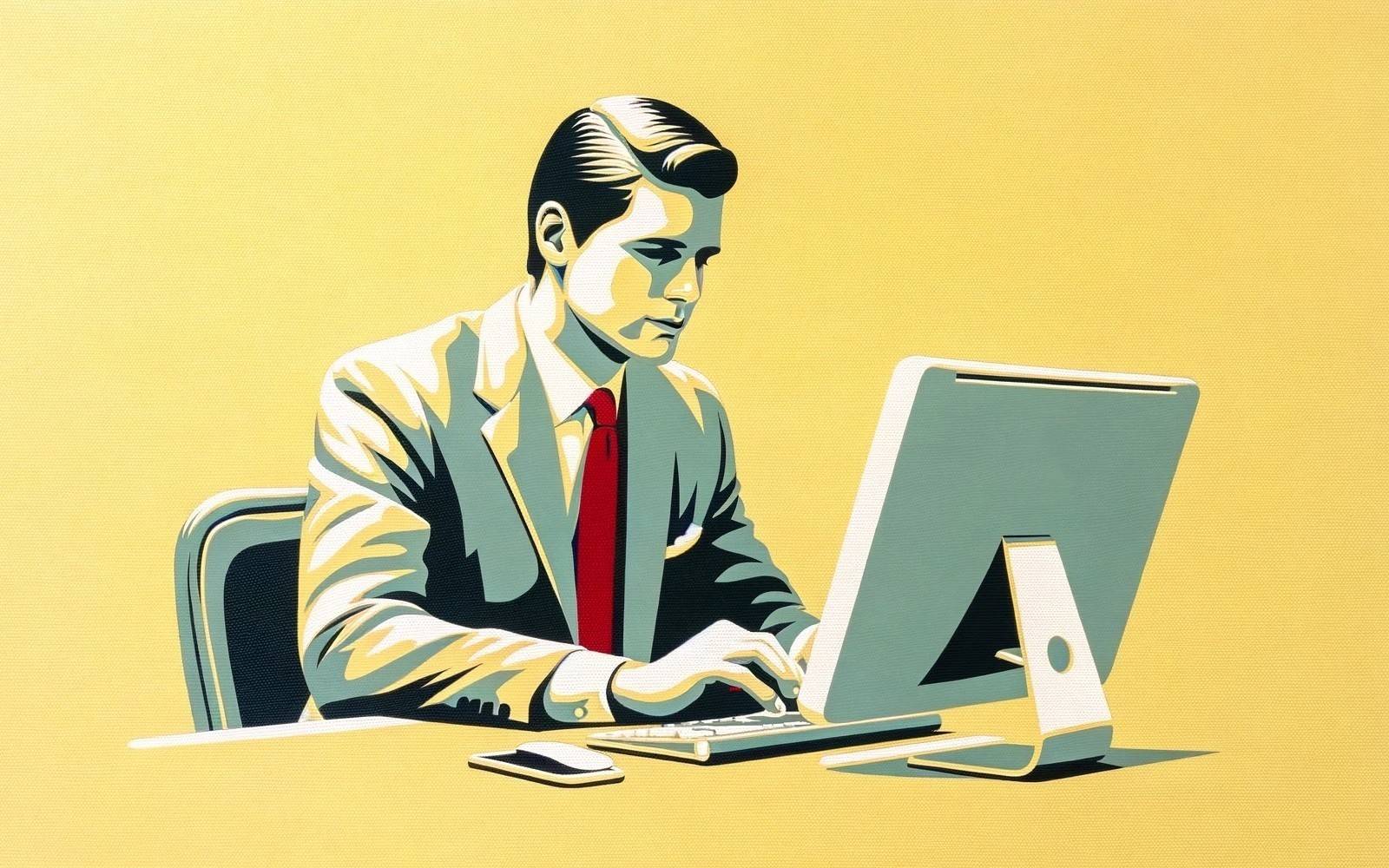写系列文章时,我几乎每谈到一个工具,都很自信它在法律工作中能占一席之地,而不是因为我在刚好用到某个工具就把实际经验和工具强行配对、乱点鸳鸯。
可写到 LaunchBar 时,我却难免迟疑,毕竟 LaunchBar 中的大部分附加功能都靠写脚本,而脚本不难移植到到其他动化工具中——事实上,我也确实为 LaunchBar、Alfred、Keyboard Maestro 和 Shortcuts 都做个上百个动作,其中不乏移植物——那么,LaunchBar 究竟有何特殊之处?或许仅仅罗列几个常用自动化动作,不能说明我在法律工作中为何离不开 LaunchBar。
带着这一层顾虑,我特意考察了那些分明可以在 Keyboard Maestro 甚至 Shortcuts 中完成的工作——而我有意无意将这些工作交予 LaunchBar。反复琢磨,看着 LaunchBar 那朴素的列表界面,我突然开悟:统一的入口,恰恰是我把大量工作——不仅仅是自动化操作,而是大半日常操作——都放在 LaunchBar 中的原因。
在我的工作中,LaunchBar 已经越过系统的图形界面,成为我和 macOS 交互的主要入口。无论是浏览文件、搜索文件——这两者之间的重要区别将在下文解释——还是翻找 Safari 浏览器书签或者穿过重重叠叠的 Finder 窗口直达鹄的,我都会将其翻译成 LaunchBar 的交互语言。
和自动化没有必然关系,或者说自动化只是实现这种统一交互的手段。LaunchBar 成了名副其实的启动器(Launcher),成为我获取工作资料的第一入口。
核心资料库导航
法律是世界上最古老的学科之一,大概拜历史积淀所赐,法律或法学相关资料往往已成体系,一个法学院低年级的学生都能迅速掌握学科地图,至少摸清本国情况。
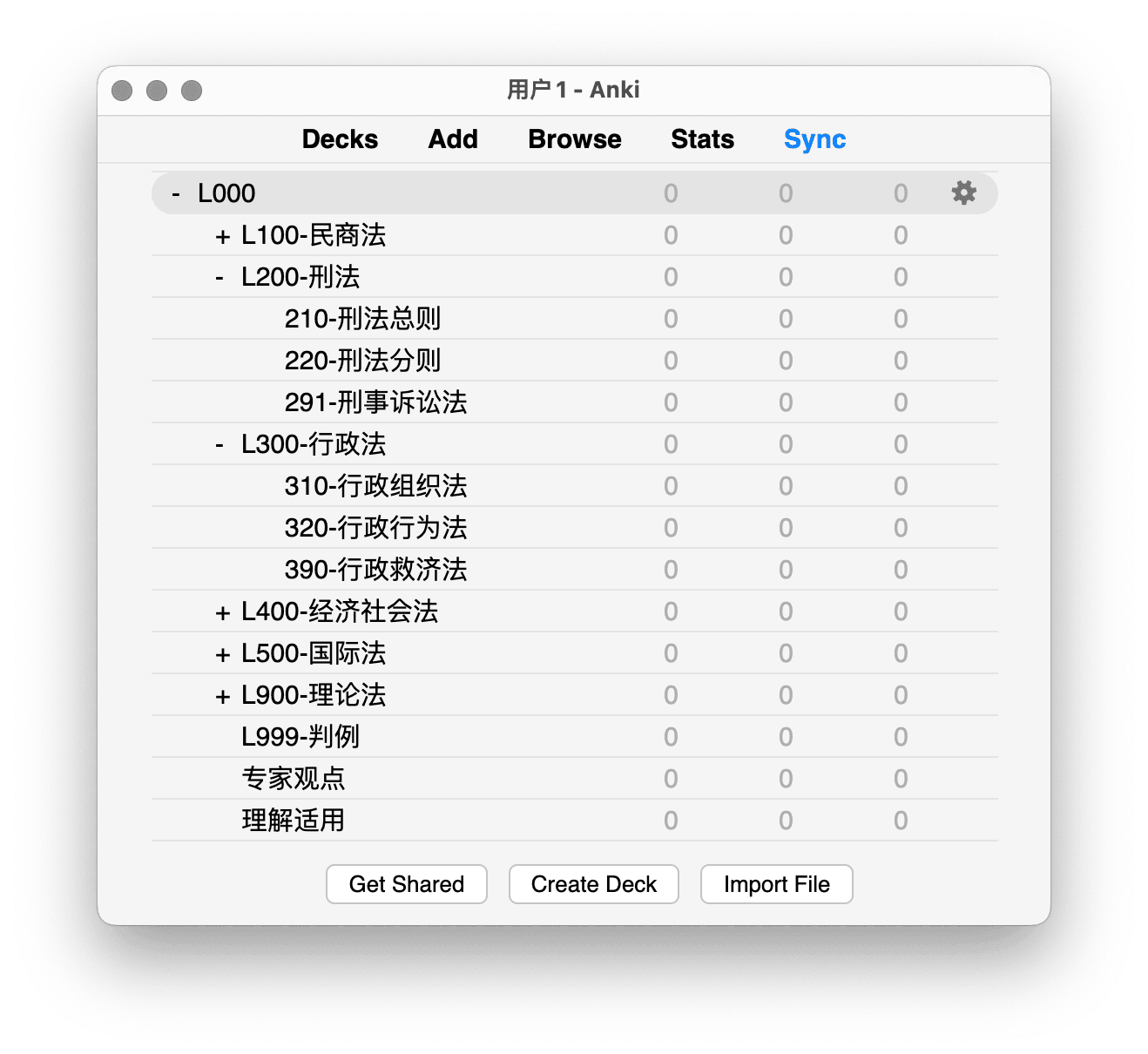
因此,从事法律者与其说是在检索资料,更多时候是在浏览,就像照着地图上的等高线轮廓,朝着目标导航。这种微妙的区别中,LaunchBar 的优势逐渐打磨抛光:我不是通过搜索工具胡乱拖出一堆可能结果,而是大致知道目标文献位于何处,然后直奔其而去。
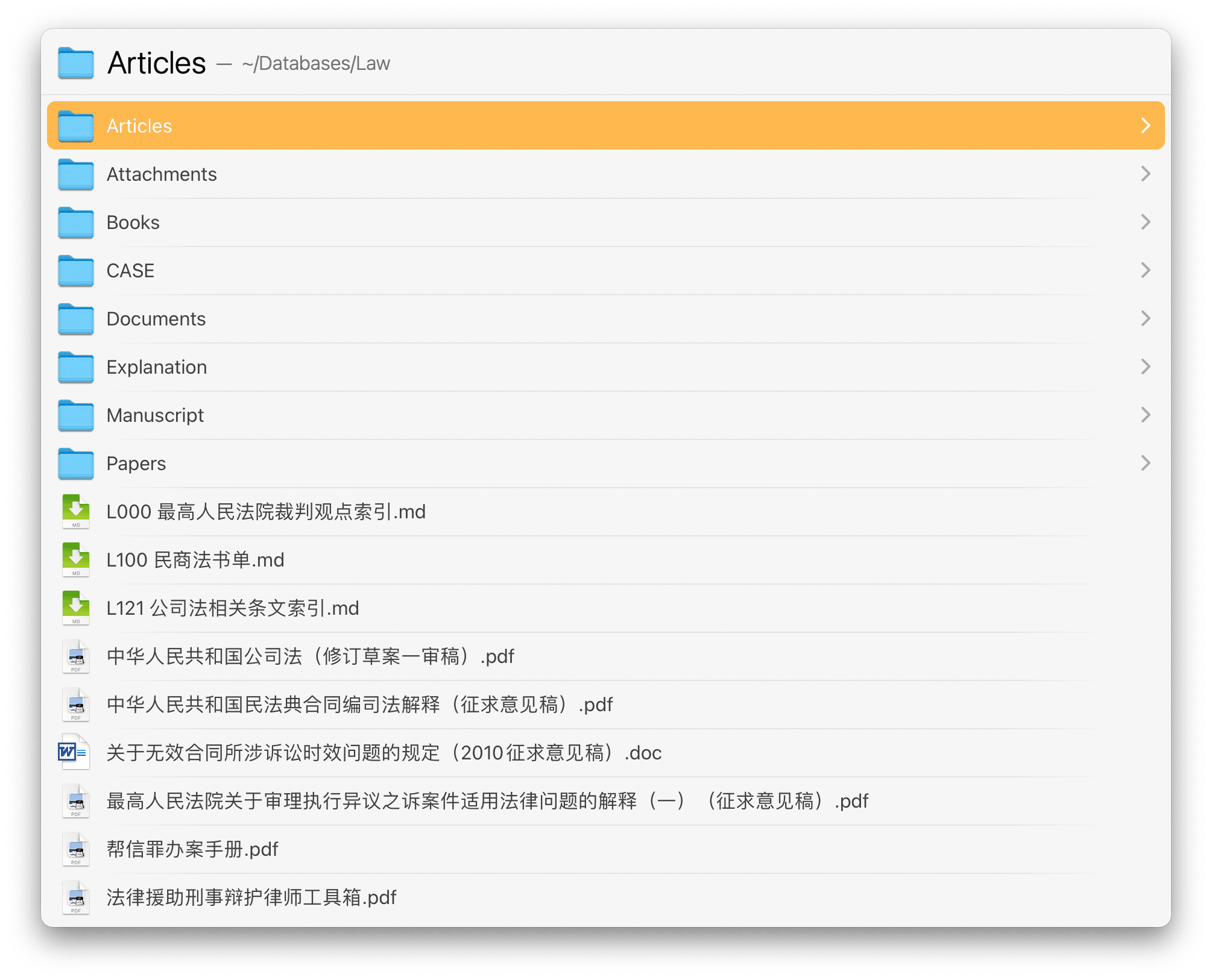
搜索与导航的区别
只有在网站没有提供有效导航的情况下,用户才会使用搜索……最好先对内容有效地组织,然后再考虑如何设计搜索。——《简约至上》
如果仅仅统计一个人的操作步骤数量,或许看不出搜索和导航两种交互方式间的区别,请恕我借一个比喻:导航就像实地勘测,每次查找资料都在重新探索资料库的结构,而搜索仅仅相当于找人代劳,无论用多久,恐怕也难以加深对资料库的认识。
话说回来,虽然导航式的文件获取要求预先建立心理地图,但是也不至于把记忆压力全部放诸使用者,相反,它提供的信息比空白搜索框更多。导航其实是一种浏览式的文件获取,无论是直接打开一个文件夹,还是输入几个关键字字母,LaunchBar 都会将名称邻近的文件排成一列,这其实是一种朴素而可靠的搜索建议。
基于搜索框的交互,容易导致检索诱导遗忘(retrieval-induced forgetting),看到一个似乎有用的结果,就不见舆薪。我早先办理公司纠纷案件时,只知道有公司法司法解释的配套实务手册,但是不知道最高人民法院竟然还出了一个简便版,而很多实务建议其实就在简明版本里,而搜索书库时得鱼忘筌,差点漏掉关键资料。在图书馆和事务所书架所找资料时,“检索诱导遗忘”并不严重,因为绝大部分材料都在眼前排开,一览无余。而在赛博世界中——很讽刺的——多数效率软件的交互方式并不鼓励浏览,Jobs 甚至认为只有进阶用户才有必要浏览文件,一般人用那个三天打鱼两天重启的 Spotlight 便好!貌似落后的导航,其实是在反击貌似无所不知搜索框。
千呼万唤的中文搜索
不必被描述,就能借助于自己所在的不同集合的名称而被极为精确地指明。——福柯
在中文世界,一谈到 LaunchBar,基本就有人开始抨击“LaunchBar 不支持中文搜索”。本节对此略作回应。
逐渐习惯导航后,我几乎不再使用本地搜索工具,但法律文献毕竟汗牛充栋,尽管我对于自己的藏书了如指掌,可是不断增加的裁判案例和地方文件却容不得我仰赖自己可怜的记忆力。我仍然制作了一个兜底的搜索小工具,可以当场检索 LaunchBar 中翻到的任何一个文件夹。当然,支持中文。
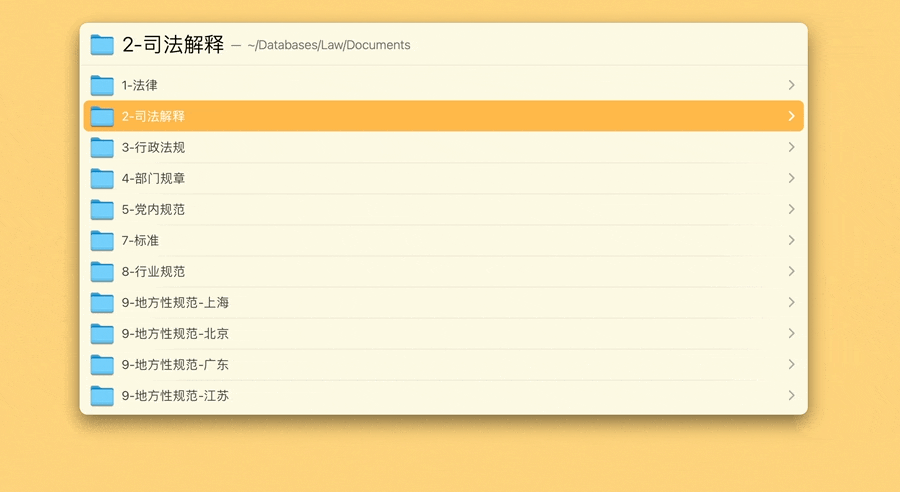
这个搜索动作有两层意义,第一层是打破所谓“LaunchBar 不支持中文”的流言。LaunchBar 有两种模式,看项目背景颜色就可以区分开:黄色是在导航,此时只能键入字母、数字或符号;当背景变成蓝色时,则是搜索模式,可以输入几乎任何语种的文字——当然也包括中文、日文或者韩文——完全不存在“不能搜索”这个说法问题,严格来说只是 LaunchBar 没有提供官方的搜索动作。1
但是我设计的搜索动作又并非枘凿,不是在 LaunchBar 中重新造了一个低配置的 Spotlight。我刻意局限搜索范围,要先选定文件夹才能搜索,并且仅仅搜索文件名而不考虑其他元数据。这种取舍,一方面是因为 Spotlight 完全不可靠2,经常漏掉一些文件,而在做法律工作时,如果某人因为相信搜索工具而漏掉重要参考资料,败诉后该怪罪谁恐怕也不用多说了。另一方面,也是强调深思熟虑的文件夹结构以及文件命名,督促我把文件理得更整齐,仅凭文件夹和文件名就能呼之即来,而不是幻想着搜索工具可以包揽一切。3
延伸阅读:《让 LaunchBar 支持中文文件搜索》。
穿透层层 Finder 窗口
眯着眼睛,好从许多树木中看出树林,也找到正确的平衡。看的东西少一点,你就可以看到更多。——《简单法则》
一旦打开思路,眯着眼睛,不去过问 LaunchBar 所能显示的具体内容,而是看出它的呈现方式,即可发现:任何能够呈现为列表的数据都可以考虑交给 LaunchBar。除了搜索文件,我也用 LaunchBar 浏览当前打开的 Finder 窗口。
浏览和切换 Finder 窗口,其实就是管理当前已经打开的文件夹,这个看似基础的功能却难倒了很多软件。首先是绝大部分软件切换器,它们以软件为单位,显然顾不上一个软件下的各窗口。而大多数窗口管理器同样不逮,因为它们的基本单位是窗口,而一个窗口里面可能容纳了好几个标签页。
我在工作中也常常需要同时打开好几个文件夹,长期以来也苦于桌面空间局促,难以快速切换。但是 LaunchBar 改变了我管理 Finder 窗口的思路:或许并不需要把所有窗口原样摊在桌面上,相反,可以提取出其标题,列成一个表,将抽象的列表作为浏览、导航或搜索信息的主要入口。沿着这个方向去处理 Finder 窗口,终于柳暗花明。
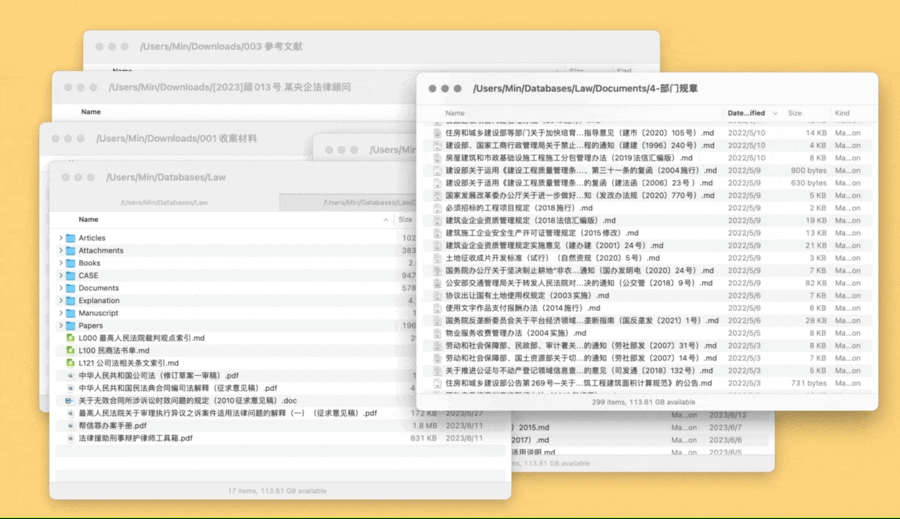
延伸阅读:《用LaunchBar填上Finder窗口管理的空白》。
在新的浏览方式中,我首先承认忙乱甚至有些焦头烂额的工作状态,不指望每次打开一个新窗口都可以半自动或全自动铺好它。4在任务不那么繁重时,我固然乐意一切仅仅有条,但如果接连打开了十几个 Finder 窗口,又哪里谈得上什么优雅呢?先承认一定程度的混乱,在此基础上,才能欣然重新考虑变革交互方式。传统窗口管理或者屏幕管理仍然基于图形,是一种模拟思维,而 LaunchBar 则是一种抽象的交互,直接无视当前铺满桌面的窗口,把它们通通塞到统一的表单里,只要报出目标文件夹的名字,不管它藏在屏幕的哪个角落——甚至在第二块屏幕上——都会应声出列。
显然,这种基于 LaunchBar 的 Finder 窗口管理也依赖整齐的文件夹结构,以便仅用英文、数字和符号就能轻松定位任何一个活动文件夹。如果我随意处置客户发来的资料或网上下载的文件,不及时将其纳入资料库或者工作区,那么列表方案也难以走通。
透视重重 Safari 书签和网页
继续沿着列表式交互的方向,可以进一步简化其他工作。所幸 LaunchBar 已在 Safari 浏览器导航方面耕耘多年,覆盖了当前标签页、阅读列表、书签、历史记录和我的最爱,浏览器中的大部分信息在弹指之就能取得,我不用费力为其编写动作。5
我最常用者,包括收藏夹里的书签和当前打开的页面。
书签可以自行整理,加以重命名,有心人还可以组织成层层嵌套的文件夹,类似在 Finder 中整理和浏览文件。法律工作非常依赖各种在线服务,我经常去国家哲学社会科学文献中心下载免费论文——如果您也是读文科的,希望这不是您第一次听说此网站——或者用各种在线数据库找案例或者专利,又或者前往各个地方政府的官方网站翻阅公开文件和新闻动态。我甚至忍不住自嘲:浏览器收藏夹里东西如此之多的,要么是喜欢收集盗版资源的,要么就是干法律的,并很可能是做知识产权的——此人同时涉及前面两个领域。浏览器书签固然琳琅满目,但只要命名得当,就容易用 LaunchBar 定位。例如,我常用的大部分政府官方网站都以拼音或英文缩写为简称或域名主体部分,这正中 LaunchBar 下怀,只需键入几个首字母,马上就可以定位到目标书签,例如律师服务平台的缩写就是 LSPT,而随着使用次数增加,只需按下前三个甚至两个字母就能定位到服务平台,再按一下回车键,旋即在 Safari 中打开。
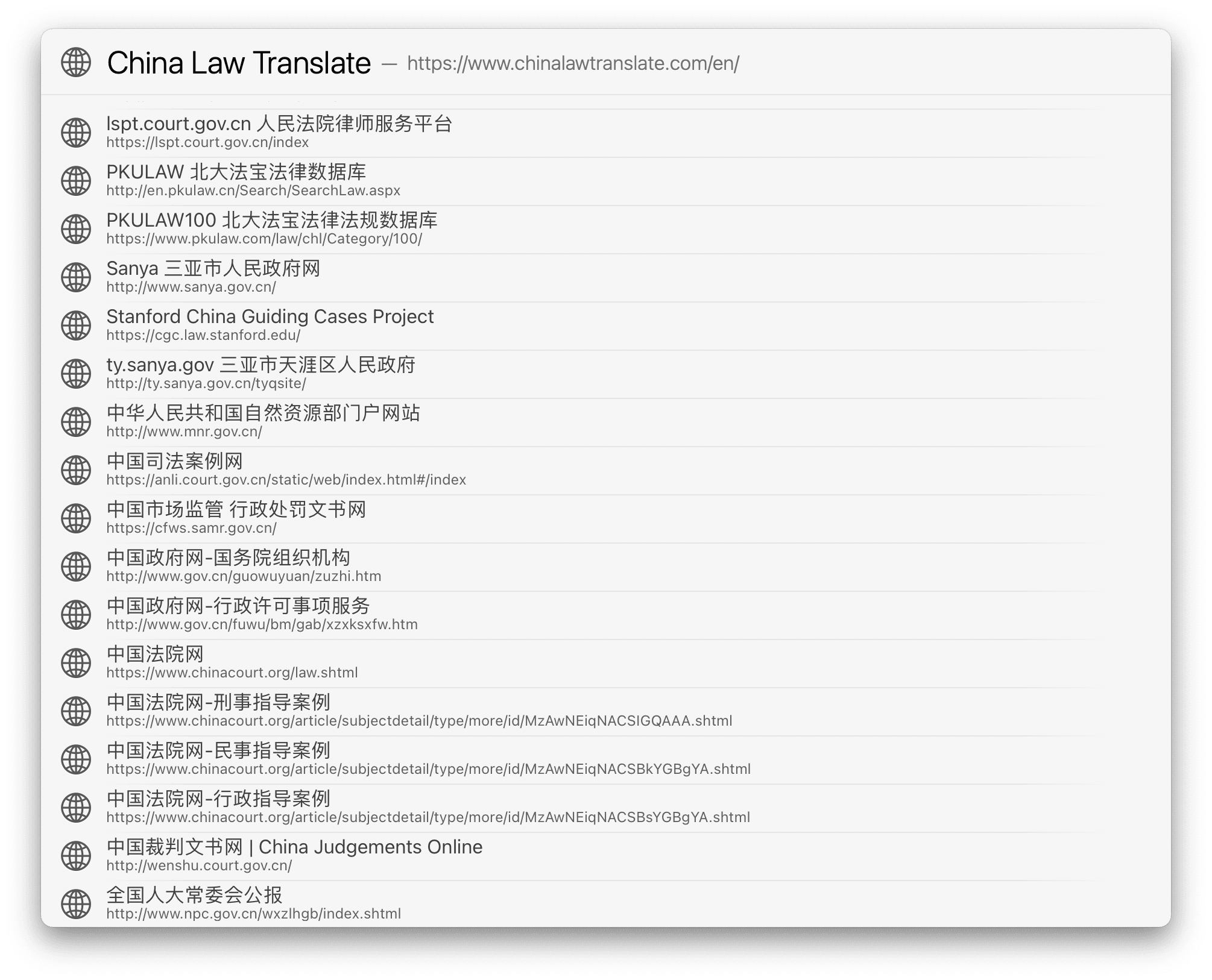
浏览当前所有页面时则稍微辛苦一些,毕竟我在大陆执业,工作中浏览的大部分网页都是中文的,这时候就比较难用 LaunchBar 快速定位,但至少还可以用方向键和光标去点选。同时,LaunchBar 的列表起码比浏览器顶部标签栏或侧边栏更大气,一般足以显示网页完整标题,而不像侧边栏那样只能显示前几个字——更不用说稍微多打开几个网页就挤成沙丁鱼罐头的标签栏了。
虽然说不能享受 LaunchBar 的全部优点,但至少这个当前页面的列表足够舒服——可能仅仅逊于某些插件所显示的树状标签页,但 Safari 反正也难以消受——以至于我直接占用了显示侧边栏的快捷键,把它重新绑定到 LaunchBar 上。此事涉及 Keyboard Maestro,感兴趣的读者轻参阅《快马加鞭,用快捷键加速 LaunchBar 的常用功能》。
小结
无论是浏览文件、Finder 窗口或者快速切换 Safari 页面,这些操作都可以抽象成从列表中提取项目,而 LaunchBar,恰恰是这样一张横跨系统各个角落、覆盖工作方方面面的超级表单。
事实上,除了本文重点提到的几个场景,还有大量涉及切换的操作,我也都放心交给 LaunchBar。或许是因为官方并不注重宣传,很多人甚至不知道 LaunchBar 可以切换软件,只需在在按住 ⌘Command 键后轻轻敲两次空格键,就能列出当前活动的软件,以供切换。
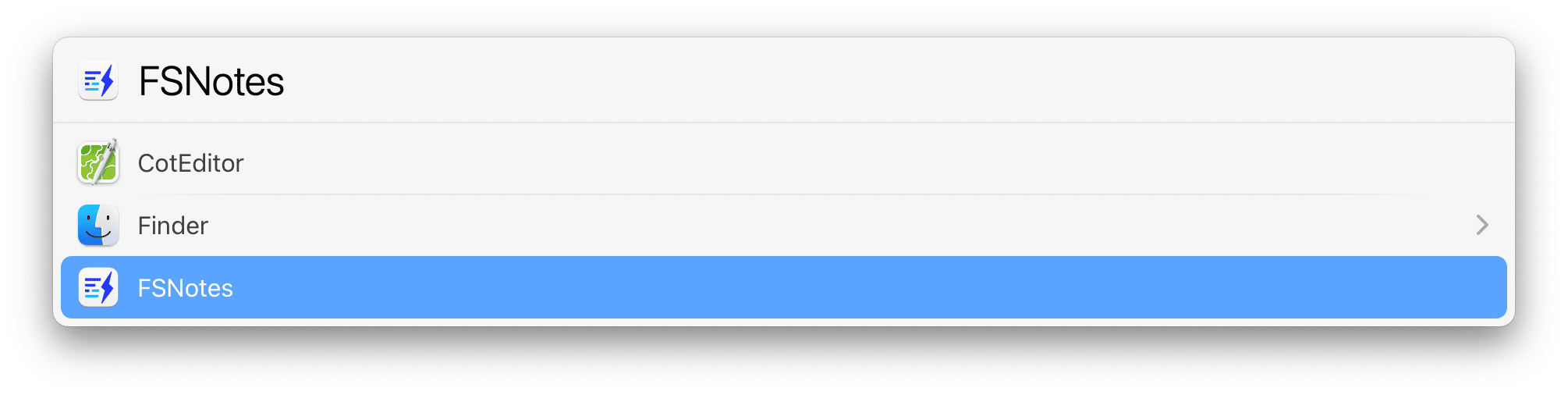
这种几乎告别了图像、成天和文本打交道的操作方式,或许会让很多人敬而远之,觉得这只是属于少部分 Nerd 的玩具。其实不然。我们必须承认现实工作之复杂,那些只存在于软件开发商广告或者项目融资 PPT 中的美妙桌面截图,毕竟只代表一种理想或者幻想。大部分的实际工作常常是一地鸡毛,根本就不好意思截图给别人看。而在这样杂乱的环境中,继续往图形化交互上叠床架屋,其实只是把裹脚布缠得更密罢了。
在律师业务的繁重压力下,LaunchBar 并不是简单提供了几个自动化动作,而是整体上颠覆了交互方式。设计师前田约翰曾指出,当你往后退一步,眯着眼睛看待眼前问题时,往往能够看到更多。窗口越是成堆,文件越是成山,就不如往后退一步,把他们看成统一的列表,剩下的工作无非就是点兵点将了。
后记:谈及 LaunchBar 时,我显然支持抽象设计,而非拟物化(Skeuomorphic)。在空间计算技术突飞猛进之后,以 Apple Vison 为旗帜,科技界拉开了新的拟物化设计:在虚拟世界中模拟三维世界(严格来说是说四维时空)。但是,是否只要能做一件事,就要这么做,这永远是个问题。我在《人是一切的尺度:桌面空间隐喻的再审视》和《我的世界:工作区(Workspace)及其自动化》讨论过时髦的设计与复古的设计、拟物的设计与抽象的设计、投机的设计和面向使用者的设计,LaunchBar 这种抽象设计的极端代表,或许在将来会成为难得的活化石。
- 关于 LaunchBar 的特殊交互方式,我在《魔法师的召唤兽与麻瓜的药水瓶:LaunchBar 及其他启动器》有进一步讨论。 ↩
- 系统自带的 Spotlight 非常不可靠,我已经吐槽了无数次,如果你试着搜索一下
Spotlight Index,很可能超过一半的搜索结果都是关于如何重置它或者干脆关闭它。 ↩ - 有低技术方法时硬要引入高科技,往往弄巧成拙。或许可以说,Jobs 引以为傲的 Spotlight 搜索已经预言了现在到处闹笑话的语音助手。这段文本的草稿是语音输入的,语音助手自作主张帮我删除了几百个字,并且假装没有听见我在说话,忽略了另外的几百个字,导致我不得不把整段文字重新输入一遍。在技术上说,这不完全是操作系统的问题,还有部分原因在于 AirPods 在努力地智能降噪,把我的话当成耳边风过滤掉。 ↩
- 那些所谓的二分之一分屏或三分之一分屏,往往是窗口管理工具的理想化宣传,实际工作要复杂得多。 ↩
- 使用其他浏览器的读者也不用灰心,毕竟对于 Safari 浏览器的支持,也不是一朝一夕就完成的。官方博客在早年间还发过一些帖子,探讨如何写脚本以获得 Safari 数据,而后面的正式版本则吸收了这些极客玩具。我本人几乎不使用其他浏览器,不敢打包票,但只要是浏览器开放的数据,都可以聚合到 LaunchBar 中。理论上,甚至可以汇集当前所有浏览器中的全部标签于一处。这里有个 Chrome 的案例,可供参考。 ↩